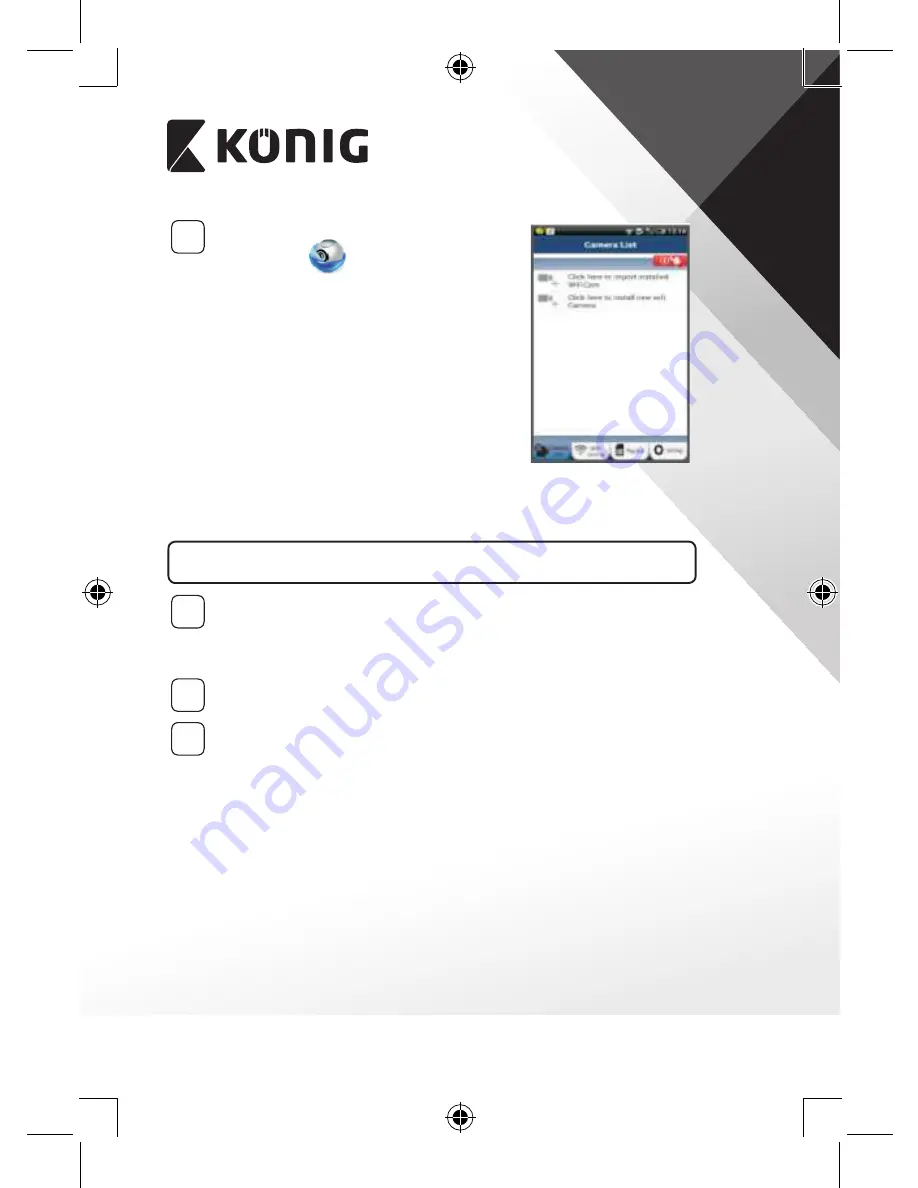
ČESKY
121
2
Po nainstalování aplikaci spusťte klepnutím
na její ikonu
.
Výchozí heslo aplikace uCare Cam: 0000
Jméno manažera: admin
Heslo manažera: 0000
Obrázek 1
„Seznam kamer“
Ve snadném nastavení IP kamery lze pokračovat dvěma způsoby.
Instalace IP kamery v REŽIMU ROUTERU
1
Zapnutí
Zapojte DC konektor napájecího adaptéru do DC vstupu IP kamery,
a poté napájecí adaptér zapojte do stěnové zásuvky. Stavová LED na
IP kameře bude cca 15 vteřin svítit zeleně.
2
Načítání programu
Stavová LED bude po dobu 15 vteřin blikat červeně.
3
Režim Router Link
Vyčkejte, dokud stavová LED nezmění barvu z červené na zelenou.
Poznámka:
Jestliže LED nezmění barvu na červenou a zelenou, stiskněte tlačítko
WPS/RESETOVACÍ a přidržte jej po dobu nejméně 10 vteřin. Tím IP
kameru restartujete.
Jakmile se stavová LED rozsvítí a zůstane svítit zeleně, poté dvakrát
červeně zabliká, a pak se znovu rozsvítí zeleně, přešla IP kamera do
stavu RESETOVACÍ. V tuto chvíli můžete tlačítko uvolnit a vyčkat,
dokud se stavová LED nepřepne mezi červenou a zelenou.
ANDROID (pro Apple jděte na: Krok 8)
Nastavení IP kamery pro připojení na Wi‑Fi router
Summary of Contents for SAS-IPCAM110B
Page 149: ...149 9 13 IP 14 11 13 12 14 IP Wi Fi 1 DC DC IP LED IP 15...
Page 179: ...179 2 uCare Cam 0000 admin 0000 1 IP IP 1 IP IP 15 2 15...
Page 180: ...180 3 IP WPS 10 IP ANDROID Apple 8 IP Wi Fi 4 uCare Cam 1 5 6 2 3 4 0000 7 5 uCare Cam 6...
Page 184: ...184 9 13 14 11 13 12 14 IP Wi Fi 1 IP IP 15...
Page 186: ...186 4 17 18 16 17 18 APPLE 5 uCare Cam 6 7 Scan camera QR code QR 8 QR IP 9 QR UID DONE IP CD...
Page 257: ...257 iOS uCare Cam Apple App Store 2 uCare Cam 0000 admin 0000 1 1 LED 15 2 LED 15...
Page 262: ...262 9 13 14 11 13 12 14 Wi Fi...
















































